|
| ←前ページ |
| 「起動消去プログラム」の操作-> ユーティリティ |
ユーティリティの操作
ユーティリティ画面
「起動消去プログラム」で「ALT+F5」を押すと、以下のようなユーティリティメニューが表示されます。
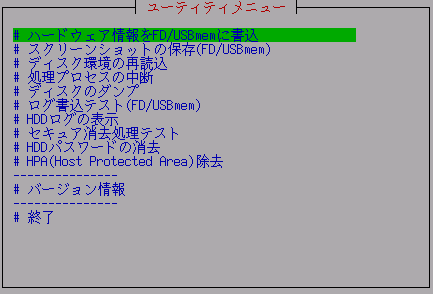
FD/USBメモリに書き込みを行う場合の共通操作
| フロッピーディスク、USBメモリは、起動時に既に準備、挿入しておく必要があります。 フロッピーディスクはMS-DOSフォーマット、USBメモリはFAT/FAT32でフォーマットしておいてください。 ※32Gを越えるUSBメモリは、保存用としては使用できません。 ※内蔵FDドライブ、USB接続のFD(1.44MB)が使用できます。 メニュー表示後、USBメモリなどを挿した場合は、このユーティリティ画面「ディスク環境の再読込」を実行してください。 |
ハードウェア情報をFD/USBmemに書き込み
ディスクが認識されないなど、何らかの問題がある場合、この処理を使ってお使いのPCの情報を取得する処理です。
取得した情報は、接続されているフロッピーディスク、USBメモリに"HWINFO.TXT"という名前で保存されます。
保存した情報を弊社までお送りいただけますでしょうか。
ファイルはテキストファイルです。あらかじめメモ帳などで、内容を確認していただけます。
スクリーンショットの保存(FD/USBmem)
処理に何らかの問題がある時、また社内で画面情報を保存し、処理記録としたい、マニュアル等を整備したい時などに使用します。
日本語画面では、画面のスクリーンショット(ハードコピー)を、イメージファイルとして、FD/USBメモリに保存します。
取得したイメージファイル(*.sfb)をWindowsで扱えるイメージファイルに変換するには、製品に付属する"sbf2ppm.exe"プログラムをご使用ください。
ディスク環境の再読込
起動が完了した後、USBメモリを挿す、あるいは、ディスクのホットスワップなどを行った場合、この処理によってディスク環境を最新状態に更新します。
この処理を実行するには、全画面(ALT+F1-F4)は、メニューに戻しておく必要があります。
処理プロセスの中断
「ディスクの完全消去」「ディスクの読み込みチェック」の処理を、途中で中断する場合に使用します。
ただし、「セキュア消去」においてセキュア消去ステップの実行中は、中断することはできません。

中断したい処理が行われている画面(1-4)を選び、[enter]キーを押してください。
ディスクのダンプ
ディスクに書き込まれている内容を、そのまま表示する機能(Dump:ダンプ)です。
現在ディスクの内容がどのようになっているかを、実際に確認していただけます。
一覧表示で、ダンプするディスクを選び[enter]を押してください。
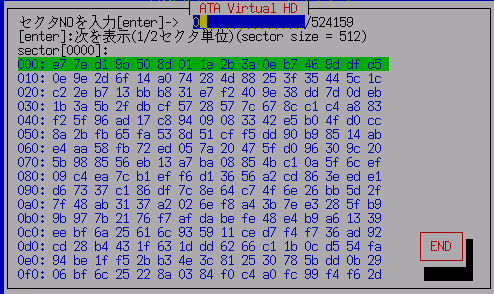
現在のセクタの内容(1/2セクタ=256バイト)が16進数で表示されます。
この状態で[enter]を押すと次の1/2セクタに移ります。
また、直接セクタNOを入力して[enter]を押すことで指定のセクタの内容を表示することができます。
ログ書き込みテスト
ディスク消去のログの書き込みが可能かどうかのテストを行います。
消去処理をはじめる前に、テストを行うことで、ログの書き込みをより確実にすることができます。
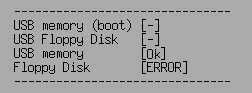
書き込みOKの場合[OK]、書き込みが失敗した場合[ERROR]、デバイスが見つからない場合[-]と表示されます。
HDDログの表示
消去処理で「ログ(HDD)」を選択した時に書き込まれたHDDログを、ディスクから読み出し表示します。

一覧表示で表示したいディスクを選択した後、
[Show log] 画面に表示します。
[Copy log] ログの内容を、FD/USBメモリにコピー、保存します。
[Del log]
ログをディスクから消去します。ディスクのログの書き込まれている部分のみゼロ書き込みを行います。
セキュア消去処理テスト
実際に消去は行わず、セキュア消去処理のコマンド処理ステップに対し、エラーなく処理されるかどうかのテストのみ行います。
ただし、セキュア消去のためのHDDパスワードは実際に設定した上でテストを行いますので、処理の中断のタイミングによっては、パスワードが残ったままになることがあります。また、処理には1分ほどかかる場合があります。
※パスワードを消去するには、このユーティリティ画面「HDDパスワードの消去」をお使いください。
このテストがOKにならない限り、実際のセキュア消去は行うことはできません。
ただし、OKになっても、実際の消去ではエラーになる可能性はあります。
処理中断の場合の詳細、また、発生する可能性のあるエラー等については、「セキュア消去」をご覧ください。
一覧表示で、テストしたいディスクを選び[enter]を押します。
テストでOKの場合、
セキュア消去テストは「OK」です。
エラーの場合、
セキュア消去テストエラー[エラーコード]
のメッセージが表示されます。
HDDパスワードの消去
セキュア消去が途中で中断し、HDDパスワードが設定されたままになった場合、あらかじめ設定されているHDDパスワードを消去したい場合に使用します。

一覧でパスワードを消去したいディスクを選び[enter]を押します。
パスワード入力画面で、現在設定されているパスワードを入力し、「OK」を選ぶことで処理が行われます。
「ピーマン」システムでは、セキュア消去の際、一時的に「pass」というパスワードを設定して使用します。
「ピーマン」システムで設定されたパスワードを消去する場合、画面のまま「pass」を使用してパスワード消去の処理を行ってください。
HPA(HostProtectedArea)除去
HPA(HostProtectedArea)の設定されているディスクに対し、HPAの設定を解除する処理を行います。
HPAを除去すると、内部のデータへのアクセスはできなくなりますので注意してください。
※HPAについては「消去方法の考慮」(リカバリエリアの考慮)をご覧ください。
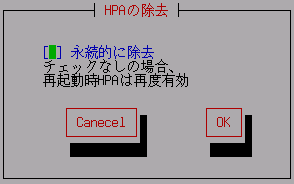
一覧でHPAを除去したいディスクを選び[enter]を押します。
「永続的に除去」
にチェックを入れた場合(spaceキーで選択)、HPAは永続的に除去され、ディスクの電源をOFFしても、HPAは除かれたままになります。
チェックを入れない場合、HPAの除去は一時的なものとなり、電源をOFFするまは有効ですが、一旦電源をOFFし、次回電源をONした場合、以前のHPAの設定は維持されます。
除去が完了した場合、「ディスク環境の再読込」が自動的に行われます。